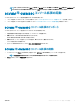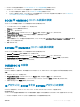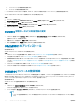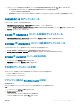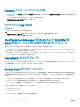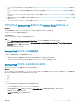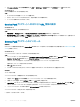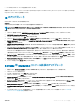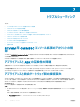Setup Guide
a Active Directory 内の資格情報を変更します。
b IG インストーラの資格情報を変更します。
• SCCM または SCVMM アカウントの場合は、OMIMSSC でアカウントを変更する前に、Active Directory で資格情報を変更します。
インストーラから OMIMSSC IG アカウントを変更するには、次の手順を実行します。
手順
1 IG インストーラを実行します。
2 Program Maintenance(プログラムメンテナンス)で Modify(変更)を選択してから、Next(次へ)をクリックします。
3 パスワードを変更 して、Next(次へ)をクリックします。
4 Modify the program(プログラムの変更)ダイアログボックスで Install(インストール)をクリックします。
5 変更タスクが終了したら、Finish(終了) をクリックします。
OMIMSSC 管理ポータルでの資格情報の変更
1 OMIMSSC 管理ポータルで Settings(設定) をクリックして、Console Enrollment(コンソールの登録) をクリックします。
登録されているコンソールが表示されます。
2 編集するコンソールを選択して、Edit(編集) をクリックします。
3 新しい詳細情報を入力し、Finish(終了)をクリックして変更内容を保存します。
OMIMSSC のアンインストール
このタスクについて
OMIMSSC をアンインストールするには、次の手順を実行します。
手順
1 OMIMSSC コンソールの登録を解除します。詳細については、「OMIMSSC コンソールの登録解除」を参照してください。
2 IG を削除します。詳細については、「Removing IG(IG の削除)」を参照してください。
3 プログラムのアンインストール から、SCCM 用 OMIMSSC コンソール拡張または SCVMM 用 OMIMSSC コンソール拡張を削除します。詳細に
ついては、「
SCCM 用 OMIMSSC コンソール拡張のアンインストール」または「SCVMM 用 OMIMSSC コンソール拡張のアンインストール」を参照
してください。
4 アプライアンス VM を削除します。詳細については、「アプライアンス VM の削除」を参照してください。
5 アプライアンス固有のアカウントを削除します。詳細については、「その他のアンインストールタスク」を参照してください。
OMIMSSC コンソールの登録解除
1 つのアプライアンスで SCCM または SCVMM のコンソールを複数登録している場合は、1 つのコンソールの登録を解除しても、OMIMSSC での作業を
続けることができます。完全にアンインストールするには、『OpenManage Integration for Microsoft System Center Installation Guide
(
Microsoft
System Center 向け OpenManage Integration インストールガイド
)
』を参照してください。
このタスクについて
OMIMSSC コンソールの登録を解除するには、次の手順を実行します。
手順
1 OMIMSSC で、Console Enrollment(コンソールの登録) をクリックします。
アプライアンスに登録されているすべてのコンソールが表示されます。
2 コンソールを選択し、De-enroll(登録解除) をクリックして、アプライアンスでコンソールと IG の登録を削除します。
メモ:
• コンソールの登録を解除すると、コンソールに関連付けられているホストサーバーが OMIMSSC の未割り当てサーバーリストに移動し
ます。
24
OMIMSSC とコンポーネントの管理